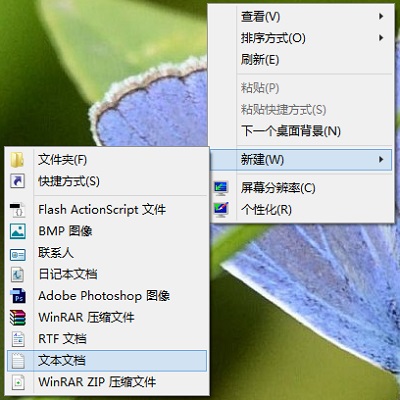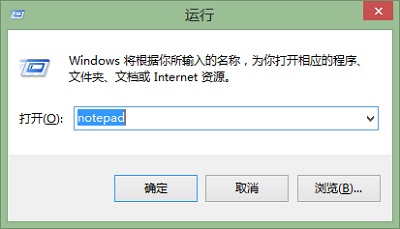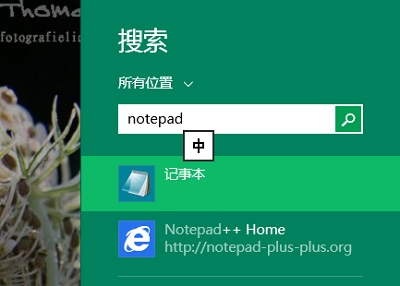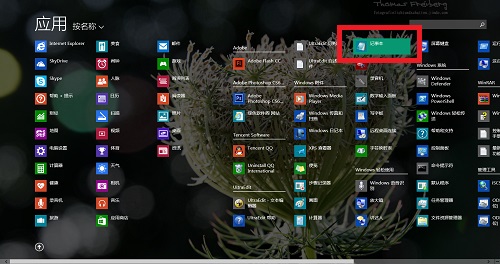|
Win8记事本在哪里,Win8怎样打开记事本(适于Win8.1)?有些朋友寻根究底,文件夹、磁盘或者电脑桌面,右键菜单中就有新建记事本文件的选项,非要找出Win8.1记事本在哪里的答案,下面我们就来回答这个问题,并且再说几种Win 8.1怎样打开记事本的操作方法,相信喜欢打破沙锅问到底的您,一定会很喜欢,还需要提醒您的是,下面的操作方法Win8下也可以使用! 一、Win8记事本在哪里 Win8记事本和其他微软系统一样,默认保存在C:\Windows\System32文件夹下,名称为notepad.exe
二、Win 8.1怎样打开记事本 方法一:右键菜单 在资源管理器任意界面,或者传统桌面,单击鼠标右键,菜单中鼠标指向“新建”,次级菜单中点击选择“文本文档”,就可以打开记事本了!
方法二:利用运行命令 按下Win+R组合键,在运行命令中输入“notepad.exe(.exe可省略)”后回车,也可以实现打开记事本的目的
方法三:利用搜索 按下Win+Q组合键,在搜索框中输入“notepad.exe(.exe可省略)”,你就可以看到记事本了,单击即可打开
方法四:利用开始屏幕应用 在所有应用界面,找到并点击记事本,也可以打开记事本程序
方法五:利用系统文件 打开系统文件目录,没忘记Win8记事本在哪里的内容吧,双击notepad.exe就可以了 Win8记事本在哪里,Win8怎样打开记事本(适于Win8.1)的内容够全面吧?! (责任编辑:IT信息技术民工) |